pr音频没声音怎么解决?
发布时间:2021年10月14日 17:54
我们经常使用pr软件进行视频的剪辑和处理,但是,有时候我们导入视频到pr软件之后,却发现没有声音,这时候我们应该怎么办呢?下边,我们就一起来看看pr音频没有声音的解决方法,希望对你有所帮助和启发!
遇上pr音频没有声音的时候,要首先分析几种常见的原因。一是在音量合成器中把pr的声音关闭了。解决的办法这个就很简单了,我们在电脑右下角找到音量的图标,然后右键点击选择"音量合成器“找到pr,把它的音量拉大就可以解决了。
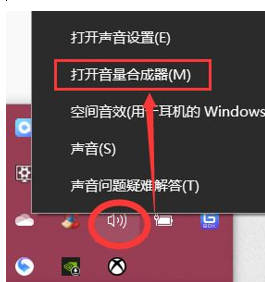
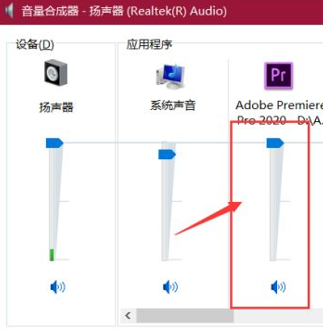
如果发现上述的方法没有办法处理和解决没有声音的问题,应该就是pr设置里的音量首选项方面设置出现了问题。下边,我们就看看如何正常的设置。
1、我们打开pr,然后在上面的菜单栏里面点击”编辑“,然后再选择”首选项“这个选项。
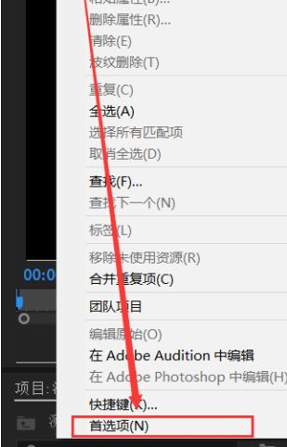
2、随后,我们选择”音频硬件“这个选项,再选择默认输出选择为”扬声器”。如果你使用的是耳机,耳机没有声音,这里需要选择耳机。
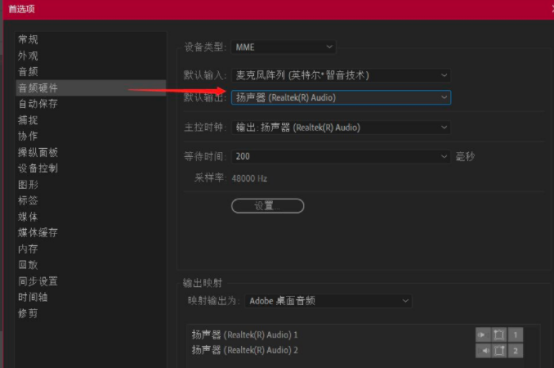
pr音频没有声音有以上两种情况可能导致,在遇到类似问题的时候要都尝试一下,看看哪一种方法能够解决问题,更多pr软件的操作知识和技巧等待我们去探索和学习哦!如果你还没有掌握pr音频没有声音的解决方法,赶快操练起来吧!
本篇文章使用以下硬件型号:联想小新Air15;系统版本:win10;软件版本:PR CC2020。




